Afin de sécuriser la navigation de vos enfants et suivre leurs activités sur internet, Microsoft a mis au point un contrôle parental efficace et simple à utiliser sur Windows 10. Cette fonctionnalité vous permet de garder un œil sur vos enfants et limiter ce qu’ils peuvent faire sur le web. Vous pouvez définir le mode de suivi des activités que vous accordiez aux différents utilisateurs, spécifier la durée d’utilisation permise, autoriser ou refuser l’accès à certains sites et applications inappropriées et fixer les horaires d'utilisation de leurs appareils Windows 10.
Le contrôle parental de Windows 10 vous permet de recevoir un rapport détaillé sur l’activité de votre enfant à partir de son compte Microsoft. Alors comment activer et configurer le contrôle parental sur Windows 10 ?
Activer le contrôle parental sur Windows 10 :
Pour activer le contrôle parental sur Windows 10 vous devez avoir tout d’abord un compte administrateur et créer un compte standard pour votre enfant ou autres utilisateurs. Pour créer un compte, il faut suivre les étapes suivantes :
- Cliquez sur le menu « Démarrer » puis cliquez sur « Paramètres »
- Accédez au « panneau de configuration » puis cliquez sur « Compte »
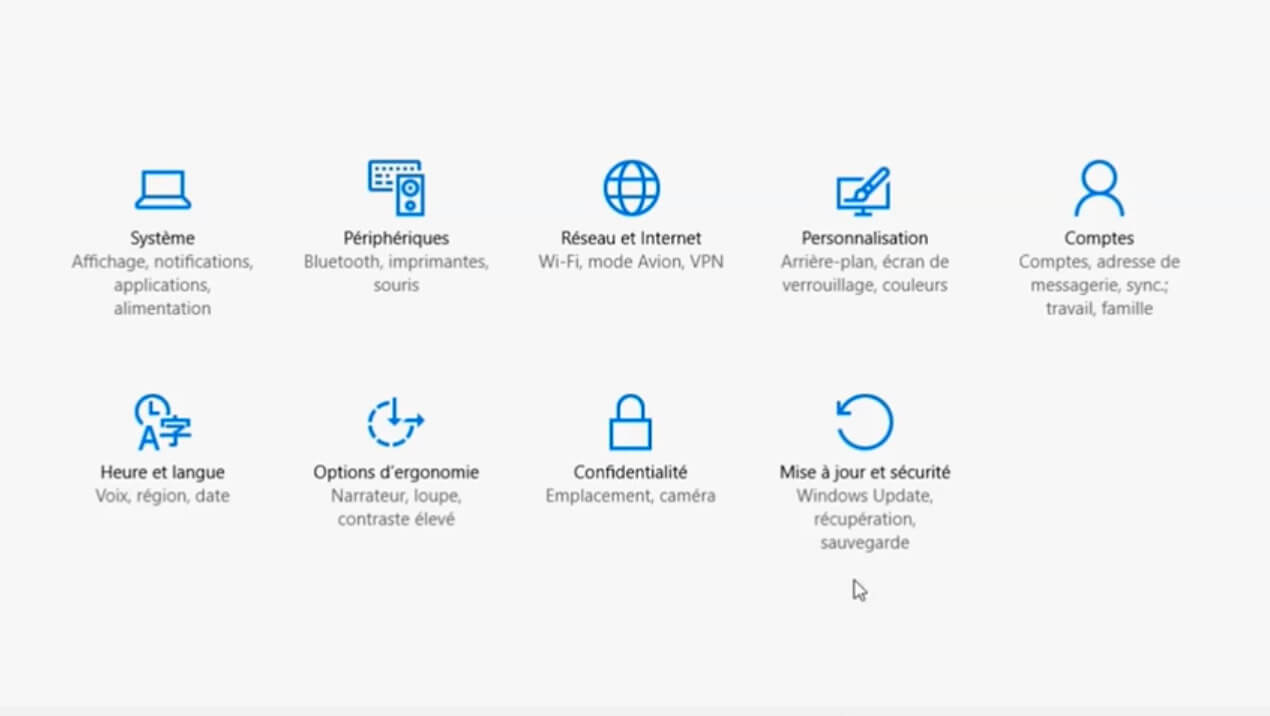
- Cliquez sur l’onglet « familles et autres utilisateurs » puis cliquez sur le bouton « Ajouter un membre à la famille. »
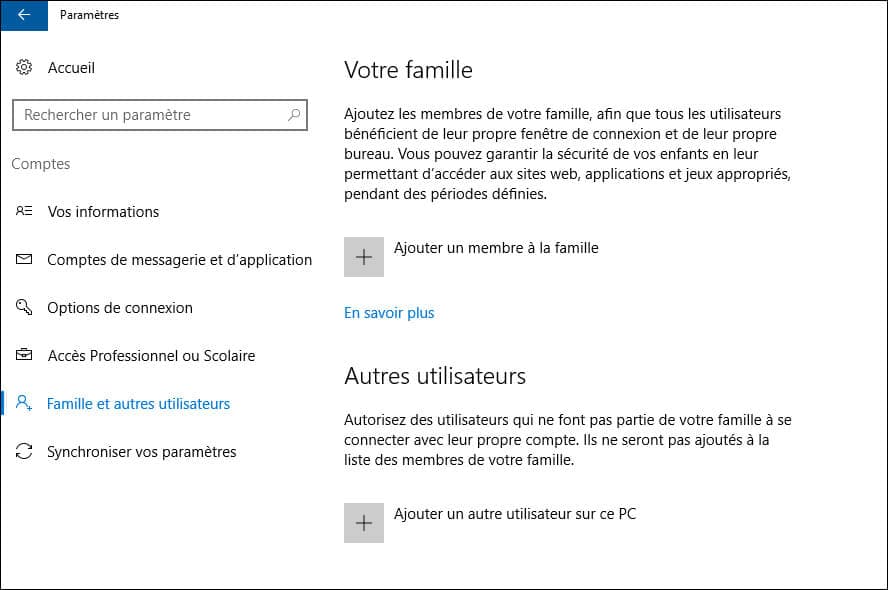
- Dans la fenêtre qui s’affiche choisissez l’option « ajouter un enfant » puis saisissez l’adresse e-mail du compte Microsoft de votre enfant puis « suivant ». Un mail de confirmation sera envoyé au compte de votre enfant pour rejoindre la famille.
.jpg)
- Le compte de votre enfant est ajouté avec succés
.jpg)
Remarque : Si votre enfant n’a pas une adresse mail, Windows 10 va vous proposer de créer un compte Microsoft.
Régler le contrôle parental sur Windows 10
Pour gérer les différents paramètres du contrôle parental il faut se connecter avec votre compte Microsoft .
- Dans le menu « Famille » Sélectionnez le membre de la famille dont vous voulez gérer les paramètres du contrôle parentale.
.jpg)
- Choisissez les paramètres à activer ou à régler sur le compte de votre enfant : vous pouvez bloquer des sites web, gérer les achats et les dépenses, limiter le temps d’utilisation de l’ordinateur et d’autres options.
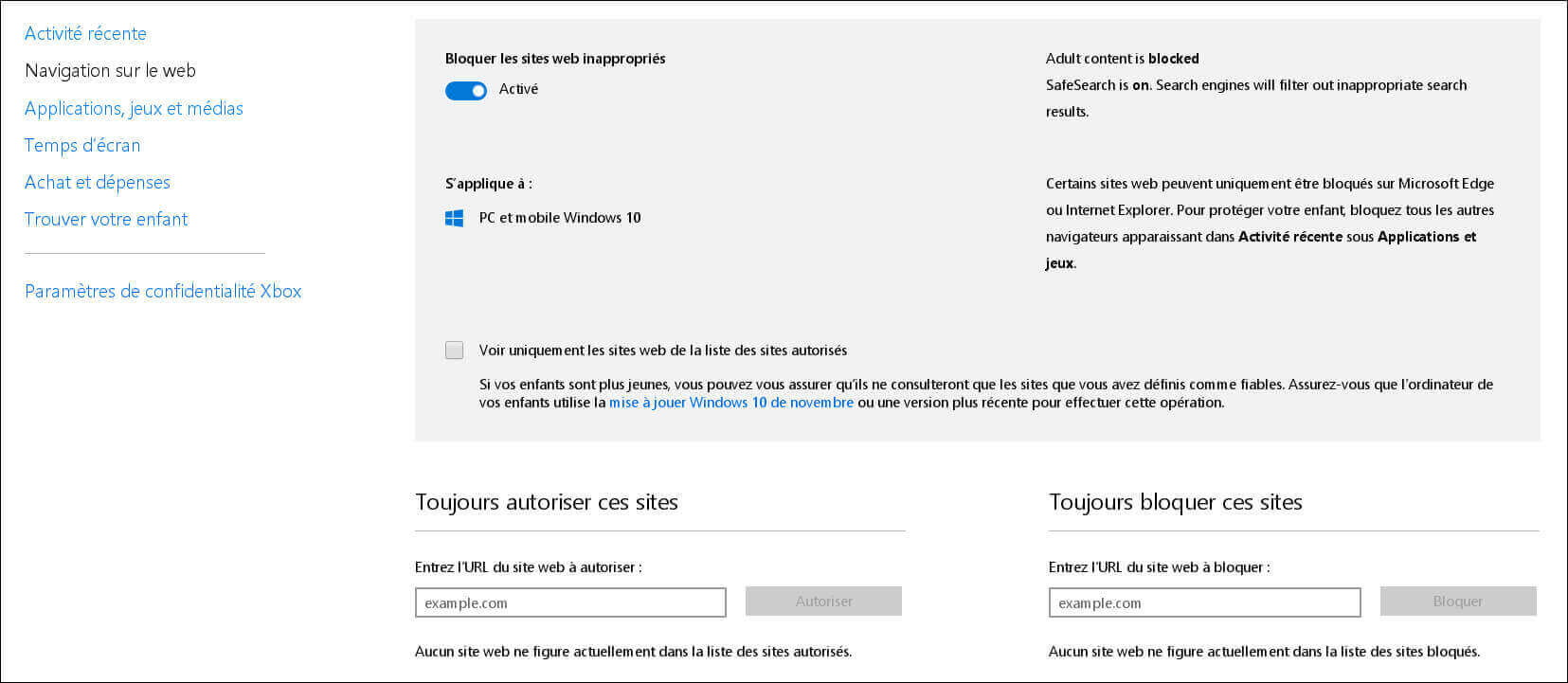
Maintenant votre enfant est complètement protégé et il peut surfer sur internet en toute sécurité grâce au contrôle parental de Windows 10. A la prochaine !










